マルチモニターの設定を行っている場合に、モニター間(ディスプレイ間)でのカーソルの移動ができなくなった場合の対処方法を紹介します。
カーソルの移動はできるけど、モニターの繋がり方がおかしいという場合もこちらの方法で同様に設定可能です。

実際のパソコンの位置とパソコンが思っているパソコンの位置がズレている場合に起こりえる現象ですね。
モニター間のカーソルの移動ができなくなった場合の対処方法
2つ以上のモニター自体は表示されているけどカーソルの移動ができなくなった場合の方法です。
モニターの表示自体がされていない場合には、別途、端子の接続などの確認を行ってください。
ディスプレイの設定を確認する
パソコン内でのモニター位置を設定する「ディスプレイ」の設定でモニターの位置を修正します。
デスクトップの何もない場所で右クリックし表示されたメニューから「ディスプレイ設定」をクリックします。
Windows7の場合
右クリックメニューの「個人設定」で表示された画面から「ディスプレイ」、その後「ディスプレイの設定変更」をクリックすると表示されます。
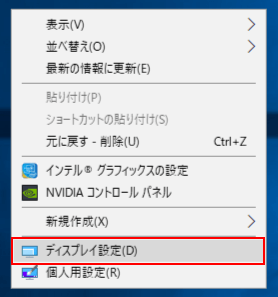
「ディスプレイ」の「ディスプレイの選択と整理」に表示されているモニターの位置を実際の位置に修正します。
移動させたいモニターをドラッグすることで位置を修正できます。
MEMO
どっちがどっちのモニターか分からなくなった場合は、「識別」をクリックすると画面上に割り振られている番号が表示されます。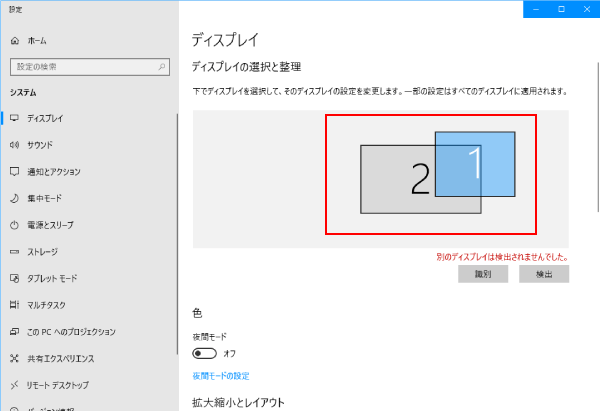
こちらで適切な位置にモニターを設定すれば、モニター間のカーソルの移動がきちんとできるようになっているはずです。
その他の各種ディスプレイ設定
その他、メイン画面をどちらにするかなどの設定はこちらの記事を参考にしてください。
最後に
Windows Updateでごく稀にこの設定が変わってしまったり、模様替えなどでモニターの位置を変更した時は、この方法でパソコン内のモニターの位置を実際と同じ位置に修正してあげましょう。
ディスプレイ
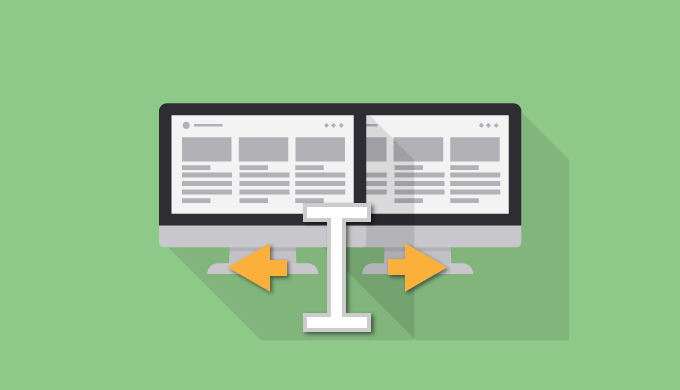


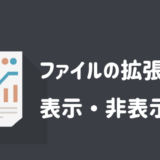

マウスが移動しませんでしたが、治りました。ありがとうございました。
コメントありがとうございます。良かったです^^